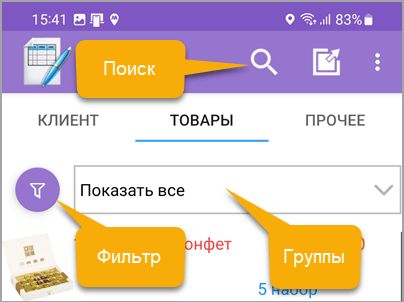
¶ Визуальный поиск товара
В верхней части вкладки Товары расположен список папок (Группы), в который выводится дерево папок выгруженных товаров, в соответствии и с иерархией заданной в учётной системе и ряд предустановленных фильтров. Агент может выбрать в списке любой раздел этой иерархии и получить список входящих в неё товаров.
- Фильтр Показать все отображает все имеющиеся товары без учета групп. Для фильтра Показать все есть ограничение на 1000 строк товаров.
- Фильтр Показать заказ отображает все товары, для которых введено значение в поле количество.
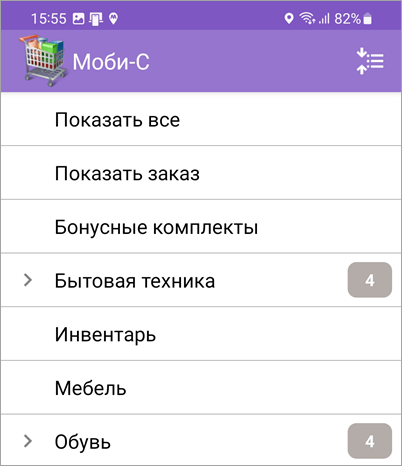
Слева от списка папок находиться кнопка с иконкой "воронка", нажатие которой вызывает предустановленные фильтры.
¶ Вкладка Основное
Предустановленный набор фильтров.
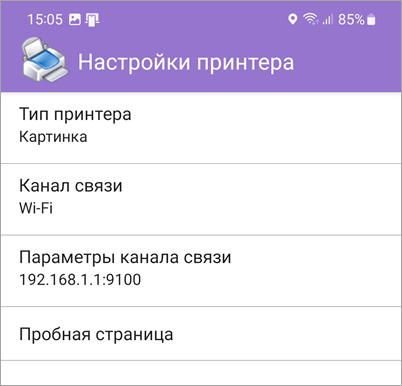
Назначение элементов фильтра:
- Есть в наличии - показать все товары, для которых остаток на складе больше 0. Если введенное количество превышает остаток товара, то строка будет выделена красным цветом.
- Есть история или план продаж - показать товары для которых загружена история продаж.
- Есть спец цена - показать товары, для которых загружена спец цена.
- Есть цена - показать товары у которых цена больше 0.
- Присутствует в канале продаж - показать товары из канала продаж текущего клиента.
- Выделен особым цветом - показать товары, для которых установлен признак выделения цветом во внешней обработке Моби-С.
- Недостаточно маркировок - показать товары с несоответствием введенного количества и введенных марок. Работа с маркированными товарами.
Если товар подпадает под действие какого-либо цвета он подсвечивается цветом, указанным в названии фильтра. Если подпадает под несколько условий, то приоритет цветов идет снизу в верх - оранжевый главнее синего.
¶ Вкладка Свойства
Динамический набор фильтров по свойствам товаров.
Набор свойств зависит от текущего списка товаров. Если выбрать группу Показать все, то он будет максимальный. Если изменить группу то в фильтре отобразятся только свойства товаров входящих в эту группу.
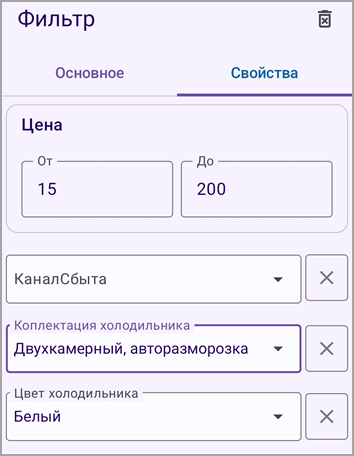
Цена - показать все товары, стоимость которых находится в определённом диапазоне цен.
Далее идут фильтры заданные в настройках агента на вкладке Фильтры номенклатуры. Набор фильтров различается в зависимости от текущего ассортимента товаров и может отличаться для разных категорий.
Функция Фильтры Свойства является экспериментальной и реализована не для всех конфигураций 1С. Если эта функция вас заинтересовала, обратитесь в нашу службу технической поддержки.
¶ Поиск по вхождению подстроки
В заголовке документа находится кнопка "лупа", нажатие которой открывает диалог ввода поисковой фразы. Поиск происходит сразу по мере ввода поисковой строки. Если нажать на строку найденного товара, то вы перейдете непосредственно к этому товару. Если нажмете кнопку Поиск, то в табличной части будут выбраны все товары, удовлетворяющие поисковой строке. Поиск регистро-независимый, большие и маленькие буквы не имеют значения.
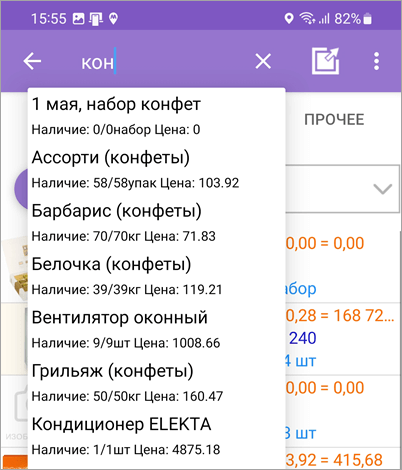
¶ Поиск по штрихкоду
Поиск товара с помощью встроенного и внешнего сканера штрихкода.
В Моби-С реализован поиск товара по штрихкоду. Сканирование штрихкода осуществляется с помощью встроенной камеры мобильного устройства.
- Для вызова меню документа нажмите аппаратную или программную кнопку Меню на КПК.
- Выберите пункт меню Штрихкод.
После выбора этого пункта запустится интерфейс сканирования штрихкода. Если штрихкод был распознан, то откроется карточка товара, фокус будет на поле Количество и автоматически установится количество равное "1". Если после ввода количества нажать кнопку Назад, то сканирования продолжится.
Скорость и качество сканирования сильно зависит от качества камеры мобильного устройства. Чем лучше камера - тем лучше результат.